Comment rendre une chaîne en lecture seule dans Discord
Jeux / / August 05, 2021
Plateforme propriétaire de messagerie instantanée et de distribution numérique en freeware Discorde est principalement conçu pour créer des communautés allant des joueurs à l'éducation et aux entreprises. Cependant, cette application de messagerie passionnante peut devenir un énorme gâchis avec les utilisateurs réguliers de spam. Donc, pour arrêter cela, vous devez rendre une chaîne en lecture seule.
Aujourd'hui, nous sommes ici avec un autre guide passionnant pour vous tous, dans lequel nous vous expliquerons comment créer une chaîne en lecture seule dans Discord. Alors lisez ceci attentivement afin de le faire.

Comment rendre une chaîne en lecture seule dans Discord
Actuellement, de nombreux gros streamers préfèrent le canal Discord en lecture seule. Ils l'utilisent simplement pour décrire les informations de base que leurs fans ont besoin de connaître. Le canal Discord en lecture seule est préféré pour les clans ou les streamers plus importants en raison du grand nombre de leur public. Maintenant, pour créer un tel type de chaîne, suivez l'étape ci-dessous:
- Tout d'abord, vous devez créer un serveur ou vous pouvez également sélectionner un serveur.
- Accédez ensuite aux paramètres du serveur en cliquant avec le bouton droit sur le serveur.
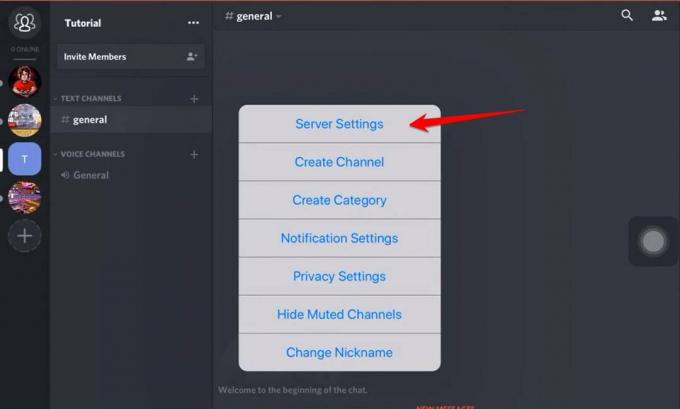
- Choisissez les rôles dans le menu déroulant.
- Sélectionnez maintenant le bouton «+».
- Écrivez le nom de votre rôle et enregistrez-le.
- Ensuite, à l'aide du menu des rôles, attribuez ce rôle à n'importe quel membre de votre serveur.
- Choisissez l'option pour créer une chaîne et nommez-la.
- Vous devez maintenant cocher la case à côté de TEXT CHANNEL puis créer le canal.
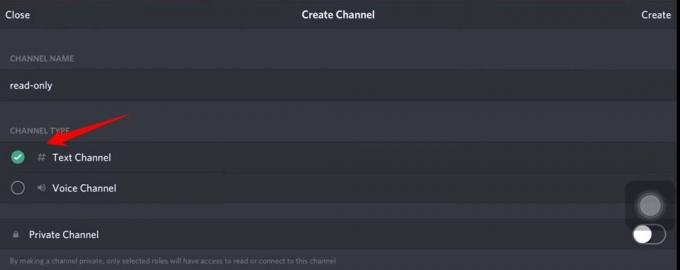
- Après cela, choisissez l'icône d'engrenage pour accéder au paramètre.
- Dans le menu des autorisations, donnez la permission à tout le monde.
- Maintenant, en appuyant sur le X rouge, désactivez la possibilité d'envoyer des messages.

- Maintenant encore, à partir de l'icône «+» ajoute le rôle d'annonce.
- Sélectionnez l'option "envoyer des messages pour annonce".
- Appuyez sur le bouton Enregistrer. Maintenant, toutes les modifications que vous avez apportées sont enregistrées.
Bien, tu l'as maintenant. Ceci conclut notre guide sur la façon dont vous pouvez rendre une chaîne en lecture seule dans Discord. Si vous avez aimé ce guide, n'oubliez pas de consulter nos autres Guides Windows, Guides de jeu, Guides des médias sociaux, Guides iPhone, et Guides Android pour en savoir plus. Si vous avez des questions ou des suggestions, commentez avec votre nom et l'identifiant de l'e-mail, et nous vous répondrons sous peu. Abonnez-vous également à notre Chaîne Youtube pour regarder des vidéos impressionnantes sur les trucs et astuces de jeu et de smartphone. Je vous remercie.
Anubhav Roy est un étudiant en génie informatique qui s'intéresse énormément au monde de l'informatique, d'Android et d'autres choses qui se passent dans le monde de l'information et de la technologie. Il est formé en Machine Learning, Data Science et est programmeur en langage Python avec Django Framework.



